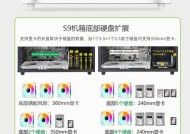电脑怎么挂机不让它黑屏?设置方法是什么?
- 数码产品
- 2025-07-04
- 4
- 更新:2025-06-25 17:49:08
在电脑使用过程中,保持屏幕常亮而不进入休眠或黑屏模式是一个常见需求,尤其是在长时间工作或看电影时。如果您的电脑在一定时间内没有操作就会自动进入省电模式,导致屏幕变黑,那么您可能需要调整电源设置。下面将详细介绍如何设置电脑以防止其自动黑屏,以及相关注意事项。
如何设置电脑以防止自动黑屏
步骤一:理解您的需求
您需要确定在什么场景下不希望电脑进入休眠模式。是否是看电影、做长时间的文档编辑、或是进行其他特定任务时?不同的需求可能需要不同的设置方法。
步骤二:找到电源选项
对于Windows系统:
1.点击屏幕左下角的开始菜单,选择“设置”(齿轮图标)。
2.在设置窗口中,点击“系统”。
3.在左侧菜单中选择“电源与睡眠”。
4.在右侧找到“其他电源设置”链接,点击它。
对于macOS系统:
1.点击屏幕左上角的苹果菜单,然后选择“系统偏好设置”。
2.在系统偏好设置中找到并点击“节能器”图标。
3.切换到“显示器”标签页。

步骤三:修改屏幕关闭时间
在Windows系统的“电源选项”窗口中:
1.在左侧菜单中选择您需要修改的电源计划。
2.点击“更改计划设置”。
3.在接下来的窗口中,您可以调整“关闭显示器”和“使计算机进入睡眠状态”的时间,将它们设置为“从不”。
在macOS系统的“节能器”偏好设置中:
1.在“显示器”标签页中,取消勾选“将显示器睡眠”选项。
2.将“电脑睡眠”设置为“从不”。
步骤四:设置空闲时电脑不进入休眠模式
Windows系统:
1.在“电源选项”窗口中,选择“选择电源按钮的功能”。
2.如果弹出UAC(用户账户控制)提示,允许操作。
3.在新窗口中,点击“更改当前不可用的设置”。
4.在“关机设置”部分,确保“当按下计算机电源按钮时”和“当合上便携式计算机的盖子时”均设置为“不采取任何操作”。
macOS系统:
1.在系统偏好设置中,选择“桌面与屏幕保护程序”。
2.在屏幕保护程序选项卡中,取消勾选“启动屏幕保护程序”。
步骤五:应用与测试
完成上述步骤后,请确保您已保存所有更改。然后测试设置是否有效,比如,您可以让电脑空闲一段时间,看屏幕是否会关闭或电脑是否进入休眠状态。
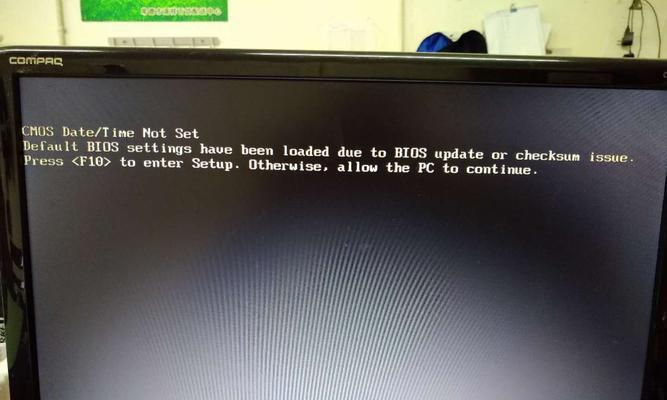
常见问题与解决方案
问题一:电脑还是会自动关闭屏幕
解决方法:确认您按照上述步骤正确修改了设置,并确保没有其他程序(如屏幕保护程序)覆盖了这些设置。
问题二:担心电脑长时间工作会影响硬件寿命
解决方法:通常而言,现代电脑设计时已考虑到散热等多方面因素,长时间开机并不会对硬件造成太大伤害。但建议保持电脑清洁,避免灰尘积累,并定期进行硬件检查。
问题三:我需要远程访问电脑,但电脑总是在不操作时进入休眠状态
解决方法:可以使用第三方软件来远程唤醒您的电脑,也可以确保电脑的电源设置支持网络唤醒(WakeonLAN)功能。

综合以上
通过上述步骤,您可以成功地设置电脑以防止其在长时间不使用时自动黑屏或进入休眠状态。确保您的电源设置符合您的使用习惯,这样可以为您的工作和娱乐带来极大的便利。在设置过程中,注意电脑的散热问题,并保持良好的使用习惯,以延长电脑硬件的使用寿命。
上一篇:如何检查电脑组装机的内存条?